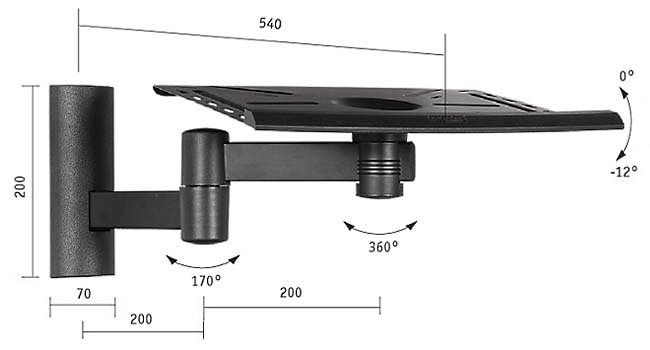Содержание
Вздутые конденсаторы – ремонт блока питания компьютера своими руками пошагово
 Даже совсем немного “подвздутые” тоже надо менять!
Даже совсем немного “подвздутые” тоже надо менять!
Есть только несколько компонентов, которые вызывают сбои в работе. И наиболее распространенные – это электролитические конденсатры, которые из плоских превращаются в “пузатых”.
Причины вздутия конденсаторов
Самая частая причина вздутия электролитов – это выкипание или испарение вследствие высоких температур.
Стоит также отметить, что это может быть как влияние внешней среды, которая нагревает конденсатор, так и внутренняя среда.
Сам “кондер” может нагреваться из-за несоблюдения полярности, некачественного электропитания, импульсов поступающих на него.
А также из-за пробивания изоляционного слоя (чаще всего). Также он может греться из-за не соблюдения эксплуатационных характеристик (вольтаж, ёмкость, максимальная температура и прочее).
Если вы разберете БП и внимательно посмотрите на плату -то можно увидеть явно “вздутые” или протекшие конденсаторы фильтра. Но также “кондеры” могут быть соввсем немного “подвздутые” – их тоже надом менять!
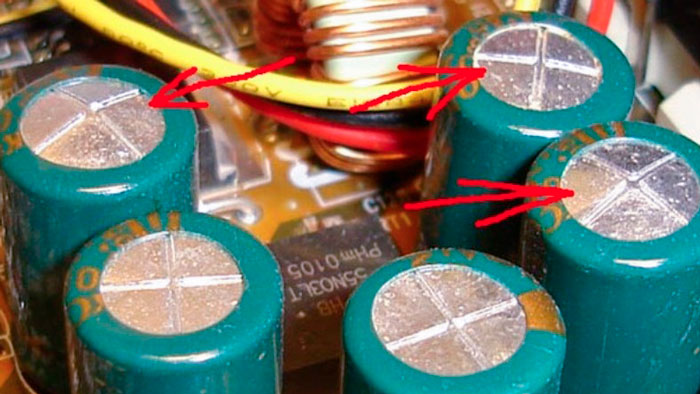
- Любой конденсатор, который испортился (потек, подвздулся или лопнул), должен быть немедленно заменен на новый.
- При покупке электролитов (конденсаторов) – внимательно посомтрите маркировку, берите идентичный по емкости! А лучше возьмите испорченные кондеры с собой в магазин и попросите чтобы дали вам такие же новые.
- Помните, когда вы будете припаивать новые, нельзя долго греть конденсаторы паяльником! Просто старайтесь как можно быстрее и аккуратнее припаять. Долго не касайтесь их паяльником.
Неправильная работа диода
Другой распространенной причиной сбоя питания является неправильное функционирование диода. В импульсном источнике питания довольно много диодов, и если какой-либо из них перестанет функционировать, это приведет к отключению питания.
Тестирование и ремонт БП компьютера
Перед началом тестов убедитесь, что система полностью отключена. Теперь начните с тестирования переключающих транзисторов, которые вы найдете на радиаторе.
Для проверки транзисторов можно использовать цифровой мультиметр или омметр. Ищите признаки короткого замыкания между коллектором и эмиттером и замените транзистор, если он поврежден.
Некоторые специалисты предлагают заменить оба транзистора, даже если вы обнаружите, что только один из них поврежден.
Далее вам нужно протестировать три пары диодов, которые достаточно малы по размеру. Как и транзисторы, диоды также установлены на радиаторах.
Если вы определяете отказ диода, убедитесь, что вы заменяете все диоды высококачественными для снижения уровня шума.
Замените все выходные конденсаторы на ESR, а затем включите источник питания. Если блок питания все еще не работает, то может возникнуть проблема с интегральной схемой. Проверьте IC, установив его в источник питания, который, как вы знаете, хорош.
Где подключать клеммы, чтобы заряжать телефон напрямую
Еще один вариант зарядки напрямую потребует некоторой аккуратности и знания основ электротехники. Для этого у зарядника потребуется срезать ножом разъем и тщательно зачистить провода. Провод красного цвета – как правило, «+», синего (или другого, например черного) – это «-».
Счистив изоляцию, провода прикладывают напрямую к контактам батареи. Главное не перепутать полярность и не прикоснуться к металлу руками. Провода закрепляют кусочками изоляционной ленты. После этого зарядное устройство вставляют в розетку.
Способ также является лишь временным решением. Он обеспечивает неустойчивый контакт, что портит батарею, а также небезопасен с точки зрения риска электрической травмы.
Какой бы способ зарядки батареи в обход поврежденного гнезда вы ни выбрали, обращаться в сервис придется почти наверняка. Лучше не затягивать такое обращение, ведь все «любительские» манипуляции только повышают вероятность повреждения аккумулятора. Но если нехватка времени или денег не позволяет отремонтировать телефон немедленно, знание этих полезных способов будет очень полезным.
Носимая электроника все больше заполняет прилавки магазинов по продаже техники. Не так давно обыватели могли пронаблюдать появление такого гаджета, как портативная колонка. С ее помощью можно создать упрощенный аналог музыкального центра, абсолютно не привязываясь к розетке или конкретному месту. Управление устройством выполняется достаточно просто, но не все знают, как и сколько заряжать портативную колонку.
В текущей статье пошагово рассмотрим методы восполнения аккумулятора портативной колонки, а также причины отсутствия заряда.
Как устранить, если дефект в кабеле
Поиск конкретного места дефекта в кабеле блока питания ноутбука (хоть в сетевом, хоть в низковольтном)– дело потенциально безуспешное. Провода идут в общей изоляции, и методом прокола найти место неисправности проблематично. Если проблема в сетевом шнуре, его несложно заменить. Можно взять кабель от адаптера-донора, можно купить новый или бывший в употреблении через доски объявлений в интернете.
Если поврежден низковольтный шнур, то все сложнее – он несъемный. Можно попытаться найти дефект в наиболее вероятных местах – на выходе из корпуса и около разъема. Для этого шнур надо обрезать примерно в месте предполагаемой проблемы и прозвонить от места разреза до ближайшей точки. Если получится локализовать неисправность, надо взять кабель от другого (неисправного) зарядника и припаять его вместо дефектного. Если нет… попытаться резать и дальше. Например, пополам, отыскивая половину с обрывом. Если повезет, то может получиться исправный, но укороченный шнур. Или сразу срезать проблемный кабель и заменить его донорским.
Как разобрать блок питания ноутбука внешний и внутренний
› Статьи ›
Через несколько месяцев использования адаптер ноутбука может прийти в негодность, а сам он, как правило, почти не заменяем. Из данной статьи вы узнаете, как разобрать блок питания ноутбука, какие инструменты понадобятся и другие аспекты починки гаджета.
Инструменты для работы
Приготовьте следующее:
- сломанный блок питания или тренировочный, на котором хотите попробовать;
- нож, подойдет скальпель для вскрытия блока;
- сухие салфетки, марля или тканевые платки;
- клей и шприц;
- набор отверток;
- паяльник и припой.
Разбираем блок питания ноутбука
Ноутбук имеет малогабаритный аккумулятор, который не только затрачивает меньше энергии, но и имеет простое строение.
Стоит отметить, что если вы решили, что отсутствие зарядки на ноутбуке — следствие сломанного блока питания, то перепроверьте это с помощью соответствующей программы.
Из наиболее частых причин выделяют: расшатанность гнезда; перебои тока на кабеле; перелом шнура прямо на стыке с зарядным источником.
Для замены шнура необходимо также разбирать блок питания, хотя он чаще всего представляет спрессованную модель без возможности открытия и деформации.
Вариант 1. Внешний блок питания
Как разбирается блок питания от ноутбука? Именно внешний адаптер является самым распространенным вариантом, но не самым простым в диагностике. Сложность заключается в отсутствии заметных винтиков или саморезов. Адаптер рассчитан на вскрытие только в специализированных условиях, а не в домашних. Действуйте в соответствии со следующей инструкцией:
Шаг 1. Открытие корпуса и извлечение платы
- Вскройте корпус адаптера питания с помощью тонкой отвертки, можно использовать нож или скальпель. Чуть-чуть надавите на корпус батареи и постарайтесь поднять (отсоединить) пластик и открыть корпус.
- Следующий шаг — проведите линию по краю, чтобы окончательно отсоединить пластик.
Использовать можно всю ту же отвертку или использовать нож.
- Некоторые адаптеры имеют «ремешок». Он находится на длинной стороне блока и сам отсоединится после вскрытия корпуса.
- Корпус будет вскрыт через несколько минут, достаточно открыть боковые панели.
Если у вас все получилось, то теперь блок поделен на 2 пластиковых части, внутри вы найдете аккумулятор. Проверьте его на наличие царапин, внешних повреждений и переходите к следующему шагу.
- Необходимо аккуратно извлечь плату (металлического цвета) из корпуса.
Она ни к чему не прикреплена, постарайтесь сохранить ее в первоначальном виде.
Шаг 2. Достаем и разбираем плату
- Следующий этап — переверните плату набок и отогните 2 держателя. Они легко поддадутся, так как выполнены из мягкого металла.
- Теперь постарайтесь максимально аккуратно отогнуть самую широкую часть плату, придерживая фиксаторы.
- Чтобы снять всю оболочку и освободить плату, воспользуйтесь паяльником.
При желании ее можно просто отогнуть и припаять в будущем. Кроме того, снимать всю нижнюю часть придется, если проблема окажется в шнуре.
Шаг 3. Осмотр платы и запайка
- Если на плате вы заметали потемнения или участки изменения цвета (пожелтение), то не стоит переживать — это изменения, вызванные несбалансированным воздействием тока.
- Повреждение резисторов. Итог для неработающего адаптера или неправильной зарядки.
Чтобы исправить данную проблему вы должны обладать знаниями в электрической части оборудования.
- Провод. Если на проводе имеются разрывы, то замените его с помощью припоя и паяльника.
- Проверьте работу устройства с помощью мультиметра, далее закройте боковые фиксаторы, поднимите нижнюю панель и произведите склейку корпуса.
Не забудьте про особый штекер, который крепится на плате! Его нужно припаять.
Вариант 2. Внутренний блок питания
Вариант сложнее, потому что до внутреннего адаптера ноутбука не только сложно добраться, но и опасно для его работы. Следующая инструкция:
Шаг 2. Отключение платы, диагностика
- Необходимо удалить шлейф от материнской платы из соответствующего разъема. Также придется поступить с другими адаптерами, как правило, они меньше основного (их количество в каждом ноутбуке разное, от 1 до 3).
- Следующий шаг — выкручивание винтов.
Воспользуйтесь крестообразной отверткой.
- Извлеките плату, отодвинув крепления. Если она расположена рядом с другими разъемами, то аккуратно отсоедините их.
- Если вы самостоятельно хотите заменить провода, то будьте осторожны! Вы можете повредить весь лэптоп.
Чтобы закончить работу, установите плату обратно в том же порядке.
Отремонтировать блок питания нелегко. Для начала стоит потренироваться на нерабочих элементах, а только потом переходить к работающим аккумуляторам.
Как устранить основные неисправности
Проблемы с программами
Переустановите драйвера ACPI
ACPI — это интерфейс, который отвечает за обнаружение аппаратного обеспечения, управление питанием, конфигурацию материнской платы и устройств. Обновить драйвер можно специальными утилитами — Driver Boost, Driver Genius и другими. Их легко найти в интернете под определенные модели.
Удалите лишние приложения
Возможно, вы когда-то устанавливали сторонние приложения, управляющие питанием компьютера. Может быть, в них возник какой-то сбой — попробуйте их удалить: «Пуск» → «Параметры» / «Панель управления» → «Удаление программ».
Сбросьте настройки BIOS
Сбросить БИОС можно двумя способами:
- через параметры при загрузке,
- через перемычку.
Через параметры БИОС. Узнайте, как открываются настройки BIOS в вашем ноутбуке — как правило, при включении нужно нажать клавишу Esc, Del, F2, F8, F12 или аналогичную. Когда появится текстовое окно, перейдите во вкладку Settings. В открывшемся окне нужно найти один из следующих пунктов и нажать на него:
- Load Default Settings.
- Load Default.
- Load Setup Default.
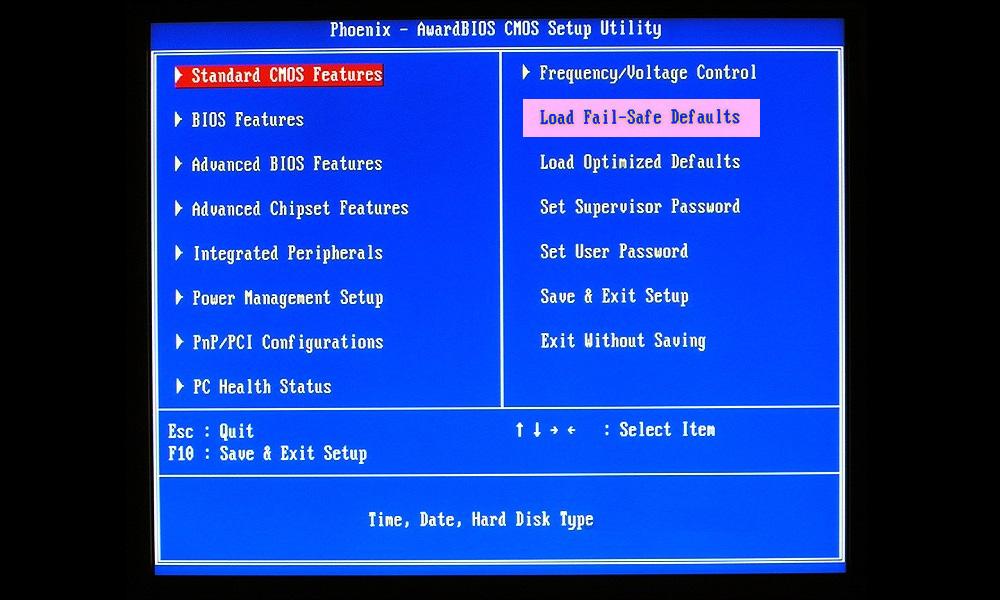
Примерно так может выглядеть нужная функция в БИОС — на разных ноутбуках названия и расположение могут меняться
Через перемычку. Вернуться к заводским установкам BIOS можно при помощи перемычки, которая присутствует на всех материнских платах. Рядом с ней должна быть одна из надписей:
- CLEAR CMOS;
- CLEAR;
- CLR CMOS;
- CLR PWD.
Если перемычка состоит из двух контактов, то выньте ее и вставьте через несколько минут. Если три контакта — переместите перемычку в другое положение.
Откатите «глючные» обновления
- Windows 7: «Панель управления» → «Система» → «Дополнительные параметры системы» → «Защита системы».
- Windows 10: «Настройки» → «Система» → «О системе» → «Сведения о системе» → в открывшемся окне «Дополнительные параметры системы» → «Защита системы».
Проблемы с аккумулятором
Повторная инициализация аккумулятора
Попробуйте отсоединить блок питания и достать Li-ion аккумулятор, затем удерживайте кнопку питания в течение 15-20 секунд. Затем вставьте батарею и блок питания назад и подождите 20 минут. Затем попробуйте зарядить компьютер.
Погнутый разъем
Возможно, у аккумулятора погнуло разъем, и поэтому ток не проходит. Осмотрите разъем под аккумулятор. При повреждении контактов аккуратно с помощью пинцета поправьте металлический «усик».
Аккумулятор умер
Такое часто случается, если ноутбуку более 4-10 лет. Аккумулятор мог резко вспучиться или его срок эксплуатации закончился из-за превышения количества циклов заряда, обычно это 300-600. Чтобы понять, в каком состоянии литиевая батарея, попробуйте поработать с ноутбуков, отключив его от сети.
Окисление контактов
Контакты могут окислиться на плате, если на ноутбук пролили жидкость или долго продержали в месте с повышенной влажностью. Окислившиеся контакты обладают низкой электропроводностью, из-за этого энергии поступает в разы меньше, чем необходимо.
Самостоятельно разбираться с платами не стоит, лучше доверить это дело профессионалам. Обычно техники убирают окись при помощи спирта или специальных средств.
Сгорел контроллер питания
Контроллер заряда есть как на АКБ, так и на материнской плате. Узнать, сгорел контроллер или нет, можно при помощи специальных дорогостоящих приборов, полностью разобрав машину и вытащив материнскую плату. Починить контроллер смогут только в специализированном сервисе.
Подробный разбор данной проблемы и ремонт контроллера питания в этом видео:
Слабое напряжение
При слабом напряжении входного тока от БП (менее 18 вольт и 1,5 ампера, при стандарте в 19 В и 3 А), аккумулятор недополучает энергию, поэтому ноутбук может не включаться или быстро разряжаться.
Возможные причины:
- Блок питания износился из-за сильной нагрузки.
- Из-за скачка напряжения в нём выгорела часть радиодеталей
- Блок некачественный и изначально обладал малым ресурсом.
В таких случаях БП рекомендуем заменить.
Перегрев батареи
Перегрев — очень редкое явление: производители продумывают конструкцию компьютера так, чтобы не допускать сильного нагрева. Но иногда происходит превышение температурного режима и начинаются проблемы.
Возможные причины:
- внутри лэптопа было большое скопление пыли;
- корпус плотно прилегал к поверхности и «внутренность» не вентилировались;
- произошёл сильный нагрев процессора — в таком случае хватает всего +35 градусов.
Попробуйте остудить аккумулятор и попробовать зарядить устройство заново. Если не поможет, то аккумуляторная батарея потребует замены.
Возможные неисправности БП
Использование в течение многих лет отработанной схемы импульсного преобразователя позволило сделать ее крайне надежной.
Поэтому большинство неисправностей БП персональных компьютеров связаны либо со старением его компонентов, либо со значительными отклонениями питания или нагрузки от номинальных параметров. Отдельно стоит упомянуть перегрев выходных каскадов из-за накопления пыли внутри БП при недостаточной частоте обслуживания компьютера.
Сильнее всего старение сказывается на состоянии электролитических конденсаторов выпрямителя и выходных каскадов. Со временем они деградируют, теряя емкость, что приводит к заметному росту пульсаций напряжения на выходе блока, что может приводить к сбоям в работе ПК. Также, особенно в дешевых блоках, старение электролитических конденсаторов сопровождается их заметным вздутием, иногда приводящему к их разрушению с характерным хлопком.
Значительный рост напряжения питания или избыточная нагрузка способны привести к перегреву и короткому замыканию внутри диодного моста входного выпрямителя. В этом случае переменный ток из сети поступает в цепи, не рассчитанные на работу с ним: разрушаются электролитические конденсаторы, рассчитанные на однополярное питание, повреждаются ШИМ-контроллер и его транзисторная обвязка. Зачастую повреждение БП при этом делает его ремонт менее рентабельным по сравнению с полной заменой.
Отказ выходных транзисторов импульсного преобразователя чаще всего является следствием их длительного перегрева, вызванного перегрузкой или недостаточным охлаждением.
Типичные неисправности у блоков питания
Самая популярная это вздутые конденсаторы. Обычно такое происходит из-за перегрева корпуса или платы. Далее, как не странно, идет поломанный шнур питания. Да да, именно шнур. Сначала попробуйте поменять его. Третье место занимают полупроводники. Обычно это транзисторы или диоды, они не выдерживают резких перегрузок, и наступает тепловой пробой.
Для ремонта пригодится мультиметр, паяльник, лампочка и отвертка. Лампочка нужна в качестве предохранителя, ее можно подключить между сетевым проводом и платой, если вы не уверены в результате ремонта
Неисправности, которые приводят импульсный блок питания в нерабочее состояние, могут появляться по самым разнообразным причинам. Наиболее часто поломки происходят из-за:
- наличия колебания сетевого напряжения. К неисправности могут привести те колебания, на которые не рассчитаны данные понижающе-выпрямительные модули;
- подключение к блоку питания нагрузок, на которые бытовые приборы не рассчитаны;
- отсутствие защиты. Не устанавливая защиту, некоторые производители просто экономят. При обнаружении такой неполадки нужно просто установить защиту в конкретное место, где она и должна находиться;
- несоблюдение правил и рекомендаций эксплуатации, которые указаны производителями для конкретных моделей.
При этом в последнее время частой причиной поломки преобразователей напряжения является заводской брак или использование при сборке некачественных деталей.
Поэтому, если вы хотите, чтобы ваш купленный импульсный блок питания проработал как можно дольше, не стоит покупать его в сомнительных местах и не у проверенных людей. Иначе это могут быть просто впустую потраченные деньги.
После диагностики блока зачастую выясняются следующие неисправности:
- 40% случаев – нарушение работы высоковольтной части. Об этом свидетельствует перегорание диодного моста, а также поломка фильтрующего конденсатора;
- 30% — пробоем биполярного (формирующего импульсы высокой частоты и располагающегося в высоковольтной части устройства) или силового полевого транзистора;
- 15% — пробой диодного моста в его низковольтной части;

Диодный мост
редко встречается выгорание (пробой) обмоток дросселя на выходном фильтре.
Все остальные поломки можно будет определить только специальным оборудованием, которое вряд ли хранится дома у среднестатистического человека. Для более глубокой и точной проверки необходим цифровой вольтметр и осциллограф. Поэтому если поломки не кроются в четырех приведенных выше вариантах, то в домашних условиях блок питания такого типа вы не сможете починить.
Как видим, ремонт, проводимый в данной ситуации своими руками, может иметь самый разнообразный вид. Поэтому, если у вас перестал работать компьютер или телевизор по причине поломки блока питания, то не нужно бежать в ремонтную службы, а можно попутаться решить проблему своими силами. При этом домашний ремонт обойдется значительно в меньшую стоимость. А вот если вы не сможете своими силами справиться с поставленной задачей, тогда можно уже идти на поклон к специалистам из ремонтной службы
Схема питания ноутбука, как она устроена?
Для начала откажемся от использования сложных специализированных терминов и разберемся, как устроена схема питания ноутбука.
Сразу оговоримся, что батарею в расчёт брать не будем, так как изначально в техзадании она отсутствует. Также пользователь должен понимать, что причиной отключения могут быть и другие, более серьёзные поломки, не только проблема с его питанием. Одной из причин может стать чрезмерный перегрев или дефект материнской платы, возникший в результате эксплуатации ноутбука.
Исходя из вышеуказанных факторов следует сделать вывод, что диагностику поломку необходимо проводить с использованием рабочей, подключенной и заряженной батареей.
Важно! В случаях, если в ноутбук установлена новая рабочая батарея, но отключения все равно происходят, то скорее всего причина поломки кроется не в системе зарядки. Детальнее, по порядку, разберем основные составляющие импульсного блока питания (ИБП):
Детальнее, по порядку, разберем основные составляющие импульсного блока питания (ИБП):
- силовой кабель (штекер для 220V, разъем типа С5 х 2,5А);
- блок ИБП;
- штекер, концевик (штекер входит в гнездо заряда расположенного на торце ноутбука).
Зачастую гнездо для зарядки ноутбука располагается рядом с монитором с правой стороны или на торце корпуса ноутбука сзади. Многие мастера отмечают, что чаще всего из строя выходит гнездо, куда вставляется штекер заряда или сам штекер.

Инструменты и материалы для работы
Разбирать корпус БП можно несколькими способами, поэтому могут понадобиться разные инструменты и материалы. Но всех их легко можно найти в домашнем хозяйстве.
Для первого способа понадобятся обычный кухонный нож с длинным тонким лезвием, лучше слегка затупленным. Лёгкий, до 300 грамм, молоток или любой утяжеленный инструмент – для простукивания по лезвию ножа.
Для второго способа пригодятся медицинский шприц с иглой, обычный растворитель для нитрокрасок, например, 626 или 646, и опять же нож, можно взять пластиковый из набора для лепки пластилином.
Для третьего способа взамен растворителя используется бензин, а вместо пластикового ножа – банковская карта с заточенным краем.
Существуют способы с применением других инструментов, но и первых трёх вполне достаточно. Для сборки БП понадобятся клей или изолента в цвет корпуса БП.

Работа чарджера ISL6251 и заряд аккумулятора
Питание +19в поступает на 24-й вывод микросхемы чарджера DCIN с разъема питания через диод PD16 и резистор PR281 (входное напряжение схемы обозначено VIN). Если вы заменили микросхему, проверьте цел ли резистор. Внутри микросхемы на выводе 1 VDD формируется напряжение питания +5в которое далее через PR86 поступает на 15 вывод VDDP и запитывает остальные узлы микросхемы. Проверяем присутствие +5в на 15 выводе.
На выводе VREF должно быть генерируемое чарджером опорное напряжение 2.39v
Вход ACSET — чарджер детектирует напряжение питания 19в, которое делитель на PR280 и PR282 понижает в 14 раз. Для этого напряжение на ACSET должно превысить 1.26в, что соответствует 18.0в на входе. Обнаружив нормальное питание, чарджер опускает в низкий уровень ACPRN — подаёт сигнал мультиконтроллеру.
Мультиконтроллер обменивается данными с контроллером аккумулятора и при необходимости зарядки выставляет высокий уровень на выводе EN чарджера, разрешая ему заряд.
На выводе CELLS мультиконтроллер устанавливает напряжение, зависящее от количества банок в аккумуляторе, указывая тем самым чарджеру, какое напряжение подавать на аккумулятор. Чарджер вырабатывает напряжение BATT+ на заряд батареи (типовое 12.6 В).
Выводы CSIN CSIP подключены к датчику тока источника питания — резистору PR61, а выводы CSON CSOP — источнику тока заряда. При превышении тока чарджер выключает зарядку аккумулятора.
Таким образом, для заряда аккумулятора необходимо, чтобы чарджер был запитан (DCIN = 19в, VDD и VDDP = 5в, VREF = 2.39v), чтобы он продетектировал питание (ACSET >1.26v) мультиконтроллер выдал ему сигнал EN.
Должна запуститься генерация на транзисторах PQ55 PQ57, токи на PR61 и PR78 не должны превысить предельно допустимых
Здесь следует обратить внимание, что кроме самих резисторов PR61 PR78 могут подгореть также и PR74 PR76 PR72 PR73, из-за чего чарджер может неправильно измерять токи
Не работает клавиатура
Эта часть компьютера часто выходит из строя. Могут перестать работать как некоторые кнопки, так и вся панель. Использовать по назначению технику без этой детали сложно.
Возможен ли ремонт клавиатуры ноутбука своими руками? Рассмотрим рекомендации:
- Извлечение клавиатуры. Перед тем как это сделать, лучше ознакомиться с видео инструкцией. В зависимости от бренда, процесс происходит по-разному. Например, у Азуса снятие происходит просто без особых усилий.
- Делаем фото, во избежание проблем на этапе сборки.
- Аккуратно вытаскиваем все клавиши при помощи тонкой отвертки или острия ножа
- Достается пленка и делится на две части. Умельцы советуют ее подогреть теплым воздухом, используя фен. В таком состоянии вероятность сохранения пленки становится выше.
- Взяв мультиметр, проверяем исправность клавиатурных дорожек. Обнаружив поврежденные звенья, очищаем их и вырисовываем новую цепочку токопроводящим клеем.
- Даем время высохнуть контактолу.
- Проверяем результат.
Если возник конфликт в операционной системе при установке новых компонентов, и клавиатура дала сбой, достаточно попробовать удалить утилиту.